Tổng quan:
Một tuyến tĩnh là một đường dẫn được xác định trước mà thông tin mạng phải tuân thủ để tiếp cận một máy chủ hoặc mạng cụ thể.
Dưới đây là hai trường hợp điển hình, ví dụ như khi một tuyến tĩnh là cần thiết, hãy xem xét trường hợp sau đây.
Cảnh 1:
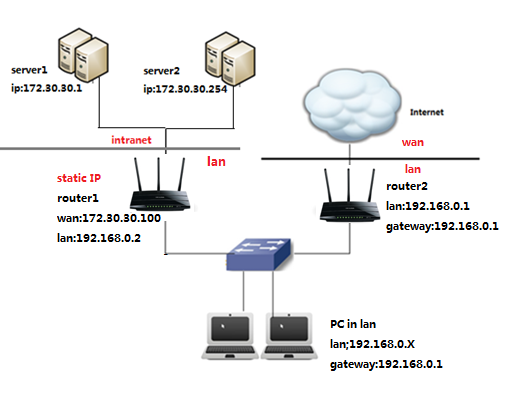
Sự cố : Cổng của PC là router2 kết nối Internet, nhưng khi PC truy cập máy chủ trong mạng nội bộ, trước hết yêu cầu sẽ được gửi tới router2. Bởi vì không có tuyến đường đến server1 và server2 trên bảng định tuyến của router2, do đó yêu cầu sẽ bị vứt bỏ.
Giải pháp: Vì vậy, nếu bạn muốn PC truy cập vào máy chủ trong mạng nội bộ, bạn phải thiết lập một tuyến tĩnh trên router2 sẽ giúp tuyến đường gói của bạn tới router1.
Thông số mạng : Máy chủ trong phân đoạn ròng: 172.30.30.0 . Mặt nạ mạng con IP cho phân đoạn mạng này là 255.255.255.0
Kịch bản 2:
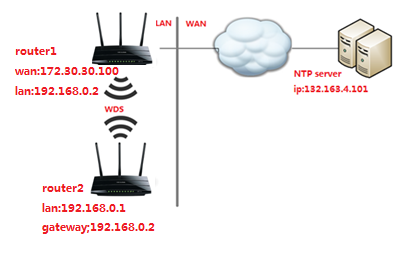
Sự cố : Cổng mạng LAN là bộ định tuyến 1 và bộ định tuyến WDS router1 của router2.
Nhưng không có bản ghi tuyến đường từ router2 đến máy chủ NTP trên bảng định tuyến của router2, do đó, router2 không thể nhận được thời gian đồng bộ từ máy chủ.
Giải pháp: Để giải quyết vấn đề, bạn phải thiết lập một tuyến tĩnh trên router2.
Thông số mạng : IP của máy chủ trong Internet là 132.163.4.101 . Mặt nạ mạng con IP cho địa chỉ này là 255.255.255.255
Các bước cấu hình:
Bước 1
Đăng nhập cấu hình trang của router.
Theo kịch bản 1 và kịch bản 2 : nhập 192.168.0.1 vào thanh địa chỉ,

Bước 2
Nhập tên người dùng và mật khẩu vào trang đăng nhập. Tên người dùng và mật khẩu mặc định là cả quản trị viên trong trường hợp thấp hơn.
Bước 3
Nhấn nút Advanced Routing ở phía bên trái màn hình, sau đó chọn Static Routing List (trong 54Mbps Wireless Router, tên của nút là Static Routing ).
Tham khảo hình ảnh:
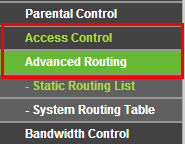
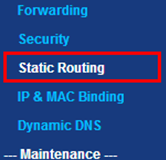
Và trang Định tuyến tĩnh sẽ xuất hiện trên màn hình:
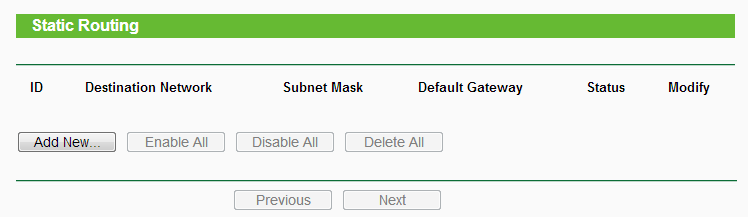
Bước 4
Nhấp vào Thêm mới….
Nhập mạng đích, mặt nạ mạng con, cổng mặc định, chọn trạng thái và lưu nó.
Vui lòng tham khảo phần giới thiệu sau đây để tham số đầu vào.
Giới thiệu :
Trong thanh thứ nhất , nhập địa chỉ IP đích.
Trong thanh thứ hai , hãy nhập mặt nạ mạng con IP cho đích này.
Trong thanh thứ 3 , gõ địa chỉ IP gateway, phải nằm trên cùng một phân đoạn LAN như router.
Theo kịch bản 1, đối với phân đoạn ròng
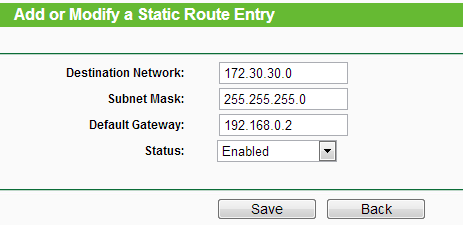
Theo kịch bản 2, đối với địa chỉ IP duy nhất
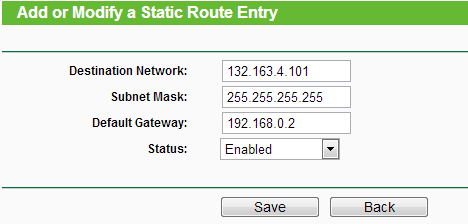
Nếu có thêm bất kỳ sự cố nào, vui lòng liên hệ với bộ phận Hỗ trợ TP-Link .